Mysql-5.7.18-Windows 免安装下载配置过程
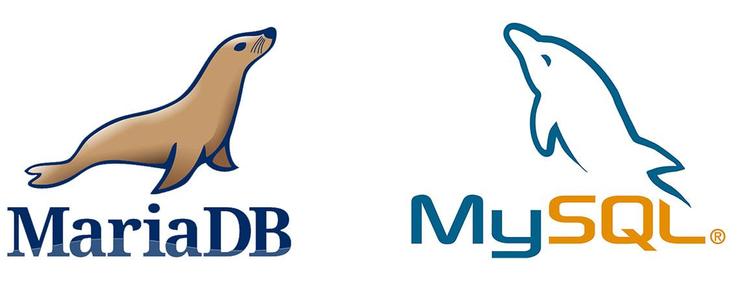
# 一。介绍
Mysql 免安装说白了就跟绿色版软件一样下载下来直接打开,官方也提供绿色版 Mysql 数据库,只是需要我们手动配置,配置完成后即使以后换系统,只要系统属于 64 位 windows 操作系统。基本上只用把 Mysql 注册到服务即可使用,不会像安装版那样重新安装方便许多!
# 二。下载解压
从官网下载 Mysql 压缩包,解压结构如下图所示
# 2.1 Mysql 目录结构 (无配置文件)
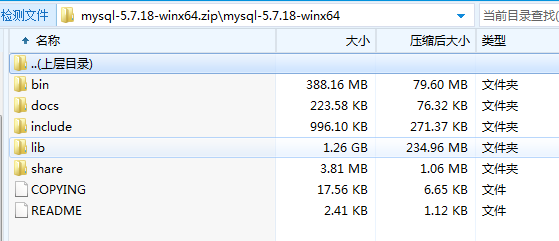
# 2.2 解压重命名、添加配置文件
创建 my.ini 文件,或者从其他 mysql 数据库中把配置文件复制过来,并修改内容!
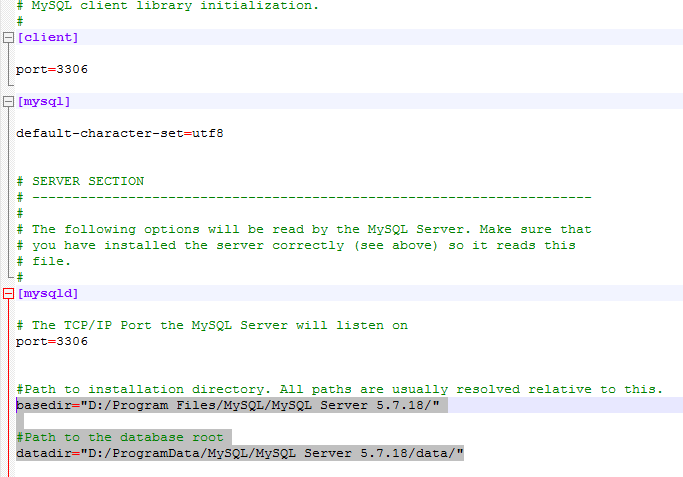
# 三。数据库服务配置
以下是基本的操作命令。
# 3.1 环境变量配置
将 mysql 加入到系统环境变量中,复制 D:\Program Files\MySQL\MySQL Server 5.7.18\bin 数据库 bin 目录,粘贴到系统 Path 中。
# 3.2 添加服务
把 mysql 加入到服务中,并指定 mysql 配置文件,在 D:\Program Files\MySQL\MySQL Server 5.7.18\bin (目录自定义) 目录下执行 cmd 命令:。
1 | mysqld --install MySQL --defaults-file="D:\Program Files\MySQL\MySQL Server 5.7.18\my.ini" |
添加成功如图所示:
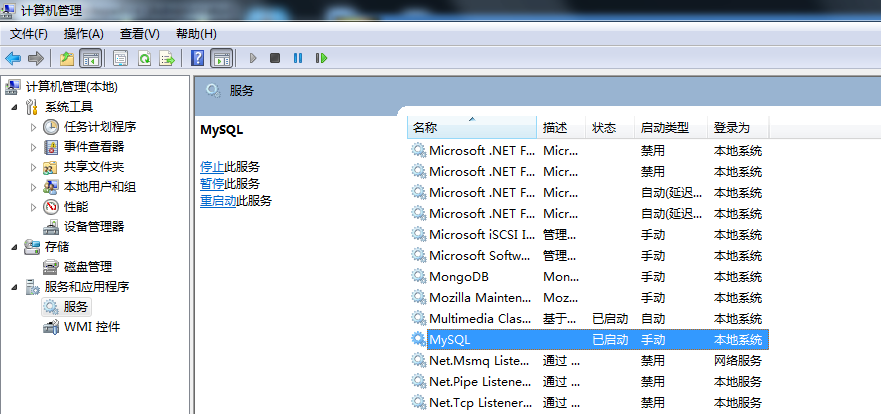
# 3.3 初始化 mysql 数据库
不初始化 mysql 启动会报错 Table ‘mysql.plugin’ doesn’t exist,具体启动异常可以查 my.ini 配置文件中 datadir 目录下的 xxx.err 文件;【执行成功后会生成随机的数据库密码,记得保存,后面登陆会用到】。
cmd 执行命令:
1 | mysqld --initialize --user=mysql --console |

# 四。配置完成
# 4.1 启动、关闭 mysql 服务的命令
1 | 启动: net start mysql |
# 4.2 登录 Mysql 初始化
cmd 命令:
1 | # 登录 |